L’assistente virtuale Alexa di Amazon che rende ogni altoparlante e display Echo un pratico elettrodomestico intelligente. A volte, però, Alexa non funziona come dovrebbe, ignorando i comandi vocali o non rispondendo nel modo previsto.
Più irritante, il dispositivo potrebbe sembrare riconoscerti: la spia di stato dell’altoparlante si accende, ma non risponde. Se ciò accade a te, ecco alcune delle soluzioni più comuni per ripristinare l’operatività del tuo assistente Alexa.
Alexa non ti ha capito
Il problema più comune che incontra la maggior parte delle persone è quando Alexa non capisce il tuo comando, quindi il dispositivo semplicemente ti ignora. La spia di stato si illuminerà, Alexa elaborerà il tuo discorso e poi si arrende senza alcun tipo di indicazione di errore.
Prova a dare di nuovo lo stesso comando, parlando più vicino all’interlocutore o più chiaramente. Oppure, per vedere se questo era il problema, avvia l’ app Alexa sul telefono e tocca Altro in basso a destra. Tocca Attività , quindi scegli Cronologia vocale nella parte superiore della pagina. Controlla la voce più recente e potresti vedere che l’ audio non può essere compreso .
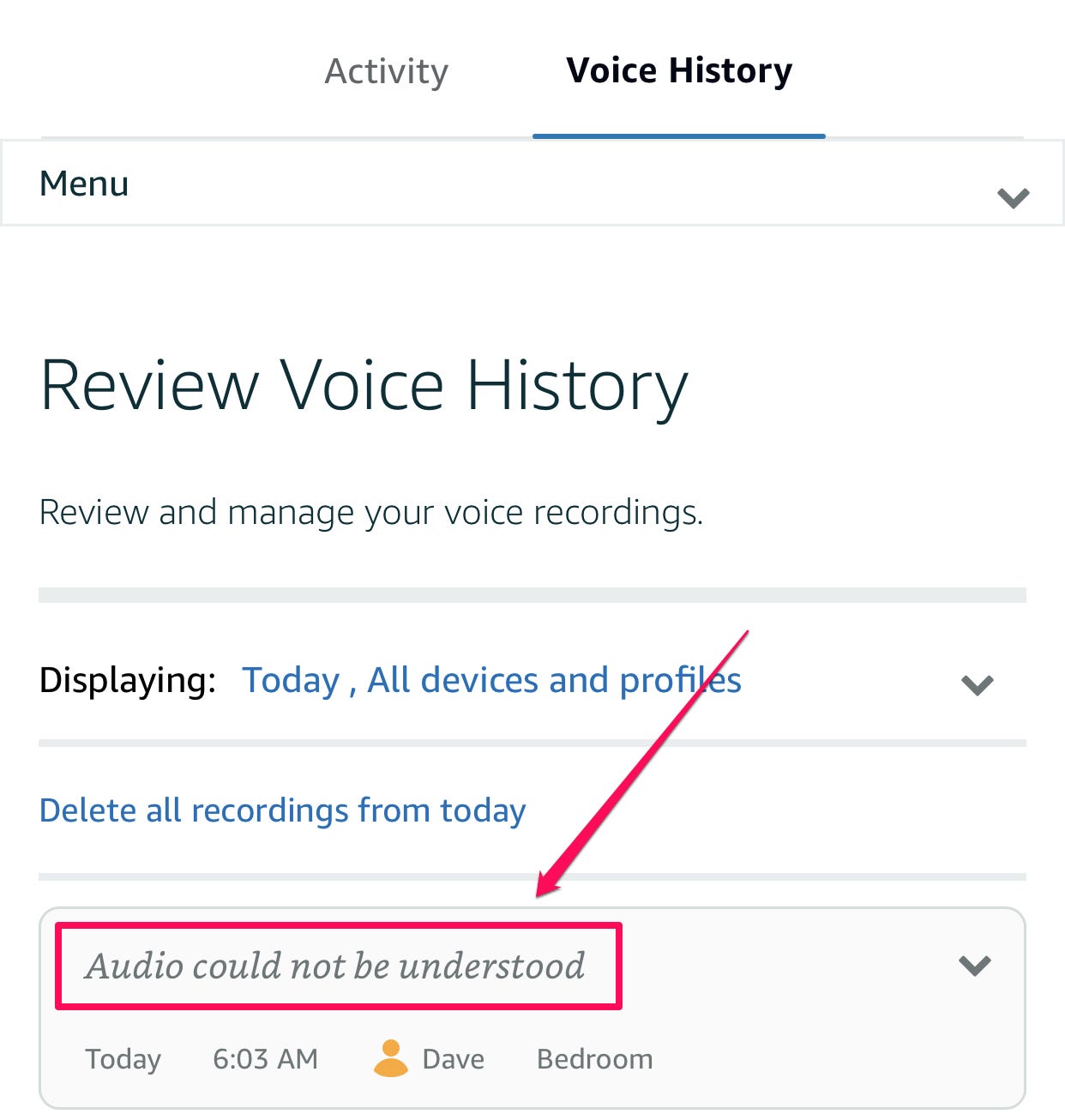
Il tuo discorso è stato elaborato da un altro dispositivo Alexa
Se hai due dispositivi Alexa relativamente vicini l’uno all’altro, non è insolito che entrambi reagiscano alla tua richiesta, ma uno deciderà che non era il dispositivo previsto e ti ignorerà. In alcune situazioni, ciò significa che vedrai il tuo altoparlante Alexa accendersi, ma poi un altoparlante in un’altra stanza risponderà senza che tu te ne accorga. Prova a parlare di nuovo con Alexa, questa volta avvicinandoti al dispositivo o guardandolo direttamente mentre parli.
Per vedere se l’altoparlante ti ha ignorato perché un dispositivo diverso ha risposto, avvia l’ app Alexa sul telefono e tocca Altro in basso a destra. Tocca Attività , quindi scegli Cronologia vocale nella parte superiore della pagina. Controlla la voce più recente e potresti vedere che l’ audio non era destinato a questo dispositivo .
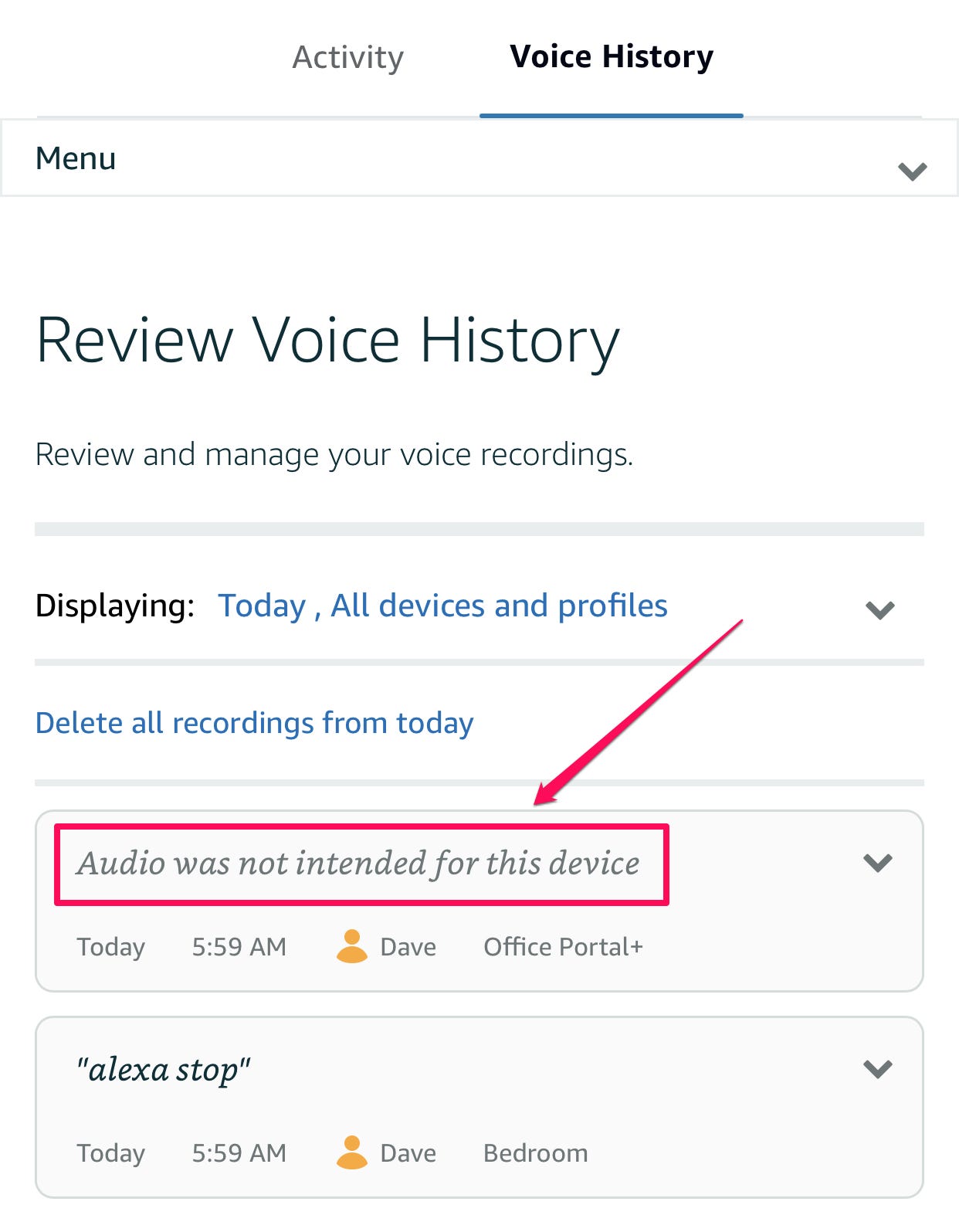
Se ciò accade spesso, potresti voler allontanare i due dispositivi o cambiare la parola di attivazione su uno dei dispositivi in modo che non si confondano.
Alexa ha bisogno di un aggiornamento di sistema
È possibile che il tuo dispositivo Alexa necessiti di un aggiornamento di sistema. Di solito, i tuoi altoparlanti e display si aggiornano automaticamente, ma puoi forzare i tuoi a controllare ed eseguire un aggiornamento se necessario. Dì solo “Alexa, verifica la presenza di un aggiornamento software” e se ne trova uno, consentigli di procedere.
La tua rete non è connessa a Internet
La mancanza di un servizio Internet può anche impedire al tuo dispositivo Alexa di rispondere correttamente. Se la tua connessione Internet è offline o non è connessa correttamente alla tua rete Wi-Fi, generalmente vedrai la spia di stato diventare rossa e non riceverai risposta o sentirai un messaggio di errore come “Spiacenti, ho difficoltà a capirti proprio adesso.”
Per tornare a funzionare, controlla se la tua connessione Internet o Wi-Fi è offline e risolvi i problemi di Internet per tornare a funzionare.
Il microfono potrebbe essere disattivato
Assicurati che il microfono di Alexa non sia disattivato. Il modo più semplice per dirlo: la spia di stato è rossa fissa. Non confondere la spia di stato rossa, che è una spia che indica che qualcosa non va o che Alexa non può ascoltarti, con la luce blu che appare quando Alexa ti ha sentito e sta elaborando la richiesta.
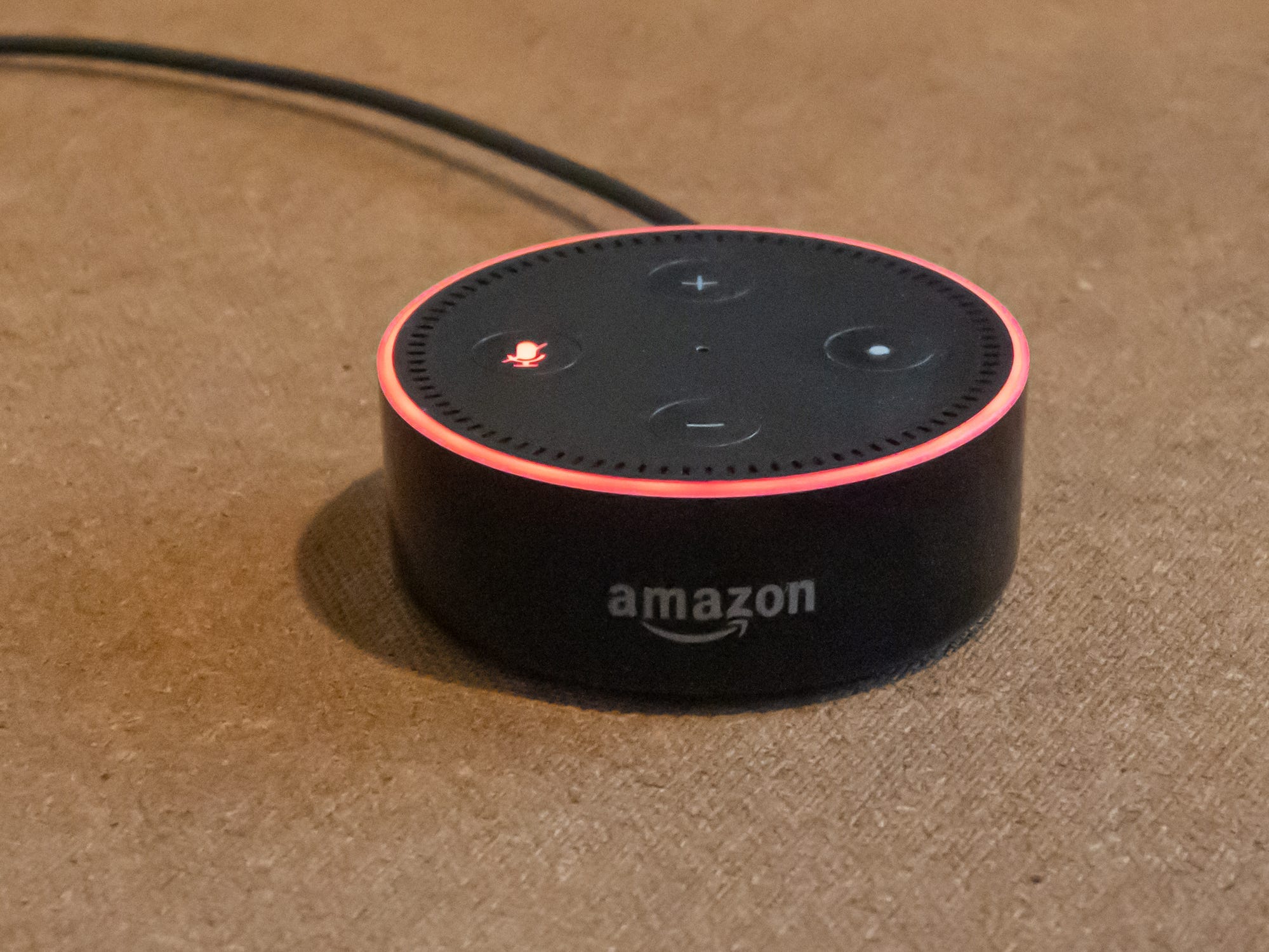
Il tuo dispositivo Alexa deve essere riavviato
Occasionalmente, il tuo dispositivo Alexa può confondersi e deve essere riavviato. Questo non è diverso da qualsiasi altro tipo di dispositivo informatico; basta scollegarlo, attendere circa un minuto, quindi ricollegarlo. Se si è verificato un problema tecnico temporaneo, il riavvio del dispositivo dovrebbe cancellarlo dalla memoria. Quando si riavvia completamente dopo circa un minuto, dovresti essere in grado di dare nuovamente i comandi ad Alexa.
Potrebbe essere necessario ripristinare il tuo dispositivo Alexa
Se nient’altro ha funzionato finora, incluso il riavvio del dispositivo Alexa, potrebbe esserci qualcosa di sbagliato nella configurazione dell’altoparlante. Ripristina il dispositivo alle condizioni di fabbrica.
Successivamente, configura nuovamente il dispositivo. Avvia l’app Alexa sul tuo dispositivo mobile e tocca Dispositivi nella parte inferiore dello schermo. In alto a destra, tocca il segno più e quindi scegli Aggiungi dispositivo dal menu a comparsa. Trova il tipo di dispositivo Alexa che desideri aggiungere e segui le istruzioni per configurarlo per la prima volta. Si spera che risponda di nuovo ai comandi.

